Photoshop快速的给偏色的人像照片校色
文章来源于 未知,感谢作者 贫农老师 给我们带来经精彩的文章!在这篇教程中,贫农老师主要讲解了利用色轮中颜色的互补关系来调整色彩。Photoshop教程中曲线命令不仅仅是调整图像明暗,它可以调整单个通道的明暗从而增加或减少某种颜色。
原图效果图:

这个偏色图有些朋友感觉有难度,我检查了一下RGB通道基本没有大的问题,我们可以用Photoshop曲线工具来解决色偏,理由是曲线比使用其他工具调校更加有效、快捷。
很多朋友觉得Photoshop曲线命令难以掌握,我也看了一些朋友用曲线调校的效果,确实大多数都不太理想,根本原因在哪里?
曲线本身是极为精确、可控范围最广、调校速度极快的一个工具,如果你想从事图片专业编辑或到影楼搞专业后期,那每天都会面对数量很多的需要调校的图片,你必须以极快的效率才能完成极大地工作量。所以必须学会熟练使用Photoshop曲线工具,跟曲线这个“美女蛇”混得很熟。
这张例图不可能让你全面掌握Photoshop曲线命令,但可以让你初步认识和领略曲线的魅力。但这都还不是最重要的,最重要的是让你正确地认识到使用Photoshop曲线必须掌握的前提条件,涉及的相关知识和原理以后陆续介绍。
下面是例图调整过程,透过案例我们可以学到ps曲线调色技巧。
(1)根据RGB复合通道中颜色总量不变的原理和色轮关系互补规律,选择蓝通道并确定两个锚点,均匀地往下拉,目的是减少过多的蓝色而增加同等量的黄色。如图1所示。

在曲线调整中,有一个比较困惑初学者的问题,就是只有红、绿、蓝三个通道的选择,似乎远不及色彩平衡来得直观和丰富。其实曲线与色彩平衡的原理是一样的,在增加或者减少某种色彩的同时,就会等量的减少或者增加它的反色(或叫互补色)。色轮上相对180度的颜色就是互补色。如图2所示。
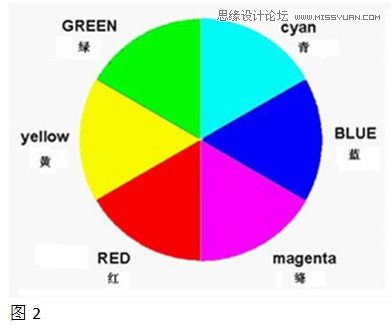
(2)现在选择红通道,确定一个锚点往上拉,可以观察到画面颜色开始趋于正常。如图3所示。

但人物面部偏向洋红,这从图4的色轮图对比中可以很明显地判断出来。如果你色彩经验丰富,不用看色轮图也能准确判断。怎样纠正偏洋红?还是看色轮图。洋红的对面是绿色,想想反色原理——对啰,下面的任务就是增加绿色来消除洋红。

(3)选择绿通道,稍微往上提,看洋红消除了,整个画面色彩基本正常。如图5所示。这就是运用曲线的优势所在。我调到这儿不到十秒,随着你对色轮图越来越熟悉,毫无疑问也能达到这个水平。这并不是很困难的一件事情。

现在我对画面色彩依然有些不满意,但调校到这儿,剩下的小问题已经很容易解决了。
(4)在校色的时候,千万别忘记要充分利用黑(黑场)、白(白场)、灰(中性灰)三个重要的校色工具。它们本来就是用来校正色偏的。
单击黑色吸管,单击画面中你认为最黑的地方。如图6。

 情非得已
情非得已
-
 Photoshop制作唯美可爱的女生头像照片2020-03-17
Photoshop制作唯美可爱的女生头像照片2020-03-17
-
 Photoshop快速给人物添加火焰燃烧效果2020-03-12
Photoshop快速给人物添加火焰燃烧效果2020-03-12
-
 Photoshop调出人物写真甜美通透艺术效果2020-03-06
Photoshop调出人物写真甜美通透艺术效果2020-03-06
-
 Photoshop保留质感修出古铜色人像皮肤2020-03-06
Photoshop保留质感修出古铜色人像皮肤2020-03-06
-
 Photoshop制作模特人像柔润的头发效果2020-03-04
Photoshop制作模特人像柔润的头发效果2020-03-04
-
 古风效果:用PS调出外景人像中国风意境效果2019-11-08
古风效果:用PS调出外景人像中国风意境效果2019-11-08
-
 插画效果:用PS把风景照片转插画效果2019-10-21
插画效果:用PS把风景照片转插画效果2019-10-21
-
 胶片效果:用PS调出人像复古胶片效果2019-08-02
胶片效果:用PS调出人像复古胶片效果2019-08-02
-
 素描效果:用PS制作人像彩色铅笔画效果2019-07-12
素描效果:用PS制作人像彩色铅笔画效果2019-07-12
-
 后期精修:用PS给人物皮肤均匀的磨皮2019-05-10
后期精修:用PS给人物皮肤均匀的磨皮2019-05-10
-
 Photoshop利用素材制作炫丽的科技背景2021-03-11
Photoshop利用素材制作炫丽的科技背景2021-03-11
-
 Photoshop使用中性灰磨皮法给人像精修2021-02-23
Photoshop使用中性灰磨皮法给人像精修2021-02-23
-
 Photoshop制作水彩风格的风景图2021-03-10
Photoshop制作水彩风格的风景图2021-03-10
-
 Photoshop制作创意的文字排版人像效果2021-03-09
Photoshop制作创意的文字排版人像效果2021-03-09
-
 Photoshop制作逼真的投影效果2021-03-11
Photoshop制作逼真的投影效果2021-03-11
-
 Photoshop制作故障干扰艺术效果2021-03-09
Photoshop制作故障干扰艺术效果2021-03-09
-
 Photoshop制作被切割的易拉罐效果图2021-03-10
Photoshop制作被切割的易拉罐效果图2021-03-10
-
 Photoshop制作人物支离破碎的打散效果2021-03-10
Photoshop制作人物支离破碎的打散效果2021-03-10
-
 Photoshop利用素材制作炫丽的科技背景
相关文章2062021-03-11
Photoshop利用素材制作炫丽的科技背景
相关文章2062021-03-11
-
 Photoshop制作人物支离破碎的打散效果
相关文章752021-03-10
Photoshop制作人物支离破碎的打散效果
相关文章752021-03-10
-
 Photoshop制作创意的文字排版人像效果
相关文章1802021-03-09
Photoshop制作创意的文字排版人像效果
相关文章1802021-03-09
-
 Photoshop使用中性灰磨皮法给人像精修
相关文章1932021-02-23
Photoshop使用中性灰磨皮法给人像精修
相关文章1932021-02-23
-
 Photoshop快速制作数码照片柔焦艺术效果
相关文章6332020-10-10
Photoshop快速制作数码照片柔焦艺术效果
相关文章6332020-10-10
-
 Photoshop快速的增加写实人像的质感
相关文章7502020-10-10
Photoshop快速的增加写实人像的质感
相关文章7502020-10-10
-
 Photoshop制作编织效果的人物
相关文章9832020-04-01
Photoshop制作编织效果的人物
相关文章9832020-04-01
-
 Photoshop制作唯美可爱的女生头像照片
相关文章8162020-03-17
Photoshop制作唯美可爱的女生头像照片
相关文章8162020-03-17
